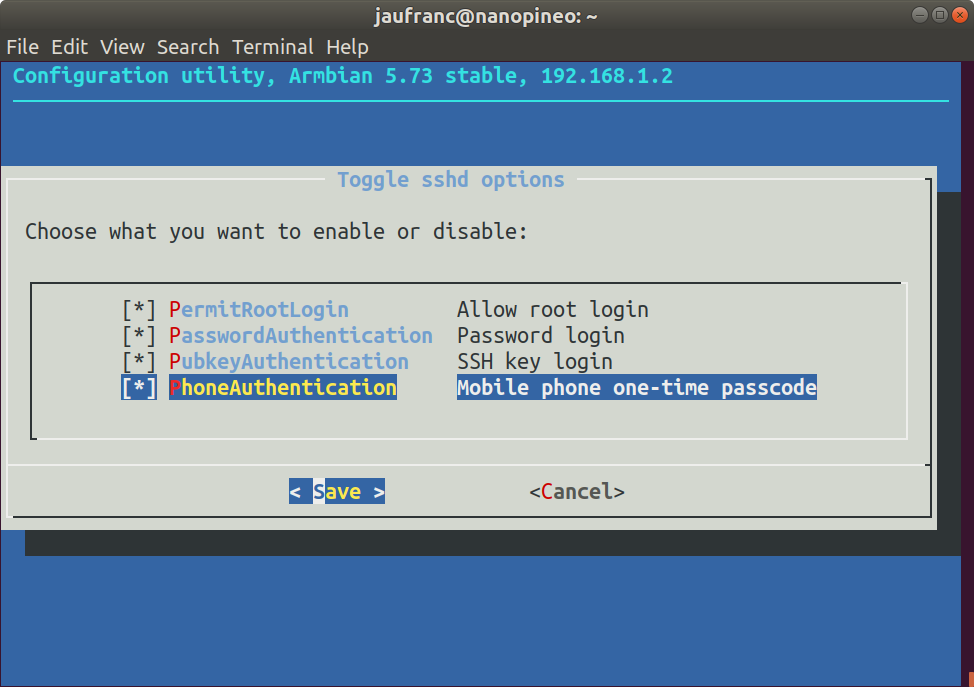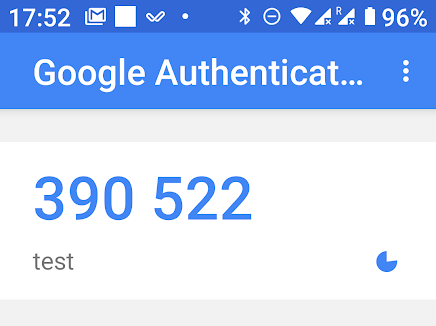До сегодняшнего дня нам было известно только о двух методах аутентификации для SSH: традиционное имя пользователя/пароль и логин с закрытыми/открытыми ключами, причем последний был более безопасным и не требовал ввода пароля.
Но, теперь нам стало известно о том, что можно также войти в SSH, используя двухфакторную аутентификацию, полагаясь на ваш смартфон, чтобы получить OTP-код, который вы бы использовали для доступа к некоторым банковским услугам, поскольку его легко можно включить в Armbian.
Сначала вам надо будет включить логин с закрытыми/открытыми ключами, или вы больше не сможете получить доступ к своей плате после включения 2FA, кроме как через последовательную консоль.Теперь просто запустите armbian-config и перейдите в System Settings-> Reconfigure SSH daemon, чтобы включить PhoneAuthentication «одноразовый пароль мобильного телефона» . Мы еще не закончили, так что не закрывайте Armbian-config
Затем вам понадобится телефон Android или iOS с приложением Google Authenticator, чтобы получить OTP (одноразовый пароль). После включения PhoneAuthenticator в armbian-config вы увидите новую опцию для генерации токена, выберите его, и он должен показать ядро QR. Откройте Google Authenticator и отсканируйте QR-код, чтобы зарегистрировать приложение. Приложение будет генерировать код каждые 60 секунд для «тестового» устройства, которое вы можете использовать для входа в систему.
Очевидно, вы можете переименовать устройство на что-то более актуальное. Но, в следующий раз, когда вы войдете через SSH, вас попросят указать код, отображаемый в вашем телефоне. Почему-то у нас это не сработало, даже после того, как мы отключил все методы SSH, кроме «PhoneAuthentication», нам удалось просто войти без пароля на нашу плату NanoPi NEO, на которой установлена последняя версия Armbian.
Если вы не используете Armbian, инструкции по настройке аутентификации 2FA в Debian 9 можно найти здесь.
Выражаем свою благодарность источнику из которого взята и переведена статья, сайту cnx-software.com.
Оригинал статьи вы можете прочитать здесь.